pdf在文件夹中怎么预览 如何在文件夹窗口中显示文件的预览内容
更新时间:2023-12-05 12:46:57作者:xiaoliu
在日常工作和生活中,我们经常会遇到需要预览文件内容的情况,有时我们可能会遇到这样的情况:当我们在文件夹中浏览文件时,无法直接预览文件的内容,只能依靠文件名来判断是否是我们要找的文件。这无疑增加了我们浏览文件的难度和工作效率。在文件夹中如何实现文件的预览呢?本文将介绍如何在文件夹窗口中显示文件的预览内容,帮助我们更方便地找到所需文件,提高工作效率。
步骤如下:
1、 在电脑桌面上找到“我的电脑”或“计算机”图标。
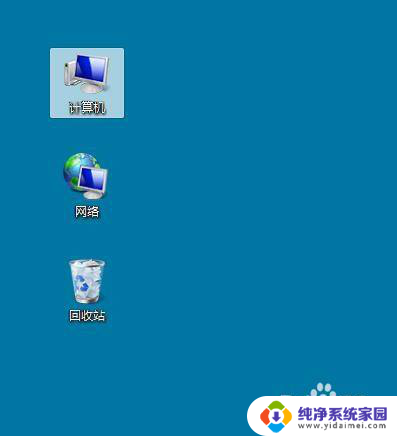
2、 双击“我的电脑”或“计算机”图标,打开“计算机”资源管理器窗口。

3、 在菜单栏中找到“组织”菜单单击打开下拉菜单。
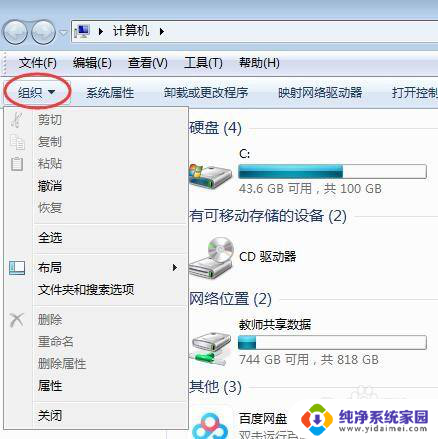
4、 在“组织”菜单的下拉菜单中打开“布局”命令。
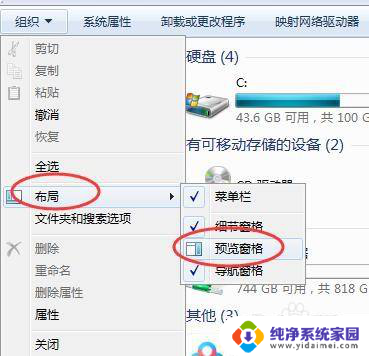
5、 单击选中“布局”命令中的“预览窗格”命令。
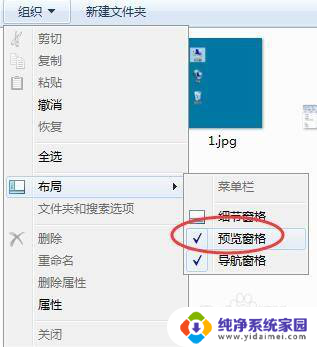
6、 这时候在文件夹窗口中就可以出现“预览窗口”。当我们单击选中文件夹中的某个文件时,在预览窗口就会显示该文件的预览内容。
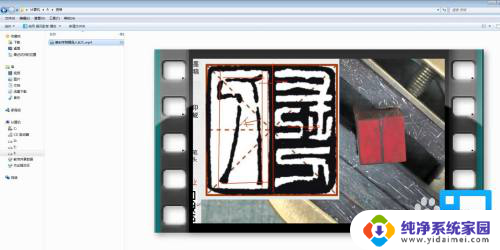
以上就是文件夹中预览PDF文件的全部内容,如果你也遇到同样的情况,可以参照我的方法来处理,希望对大家有所帮助。
pdf在文件夹中怎么预览 如何在文件夹窗口中显示文件的预览内容相关教程
- 文件夹选择要预览的文件 文件夹如何关闭文件内容预览
- 怎么把文件夹预览模式关闭 文件夹中的文件内容预览如何启用/关闭
- pdf在文件夹里显示内容 如何在电脑上设置快速预览PDF文档
- wps怎么预览文件 如何在WPS中启用文件预览图标
- 文件夹关闭预览模式 如何关闭电脑文件夹预览
- vue预览doc文件流 后端返回的文件流如何在vue项目中实现docx和pdf文件的预览
- 文件夹预览框怎么取消 电脑文件夹预览功能怎么打开
- 文件夹关掉预览 电脑文件夹预览怎么关掉
- 我的电脑怎么关闭预览文件 电脑文件夹预览设置方法
- 文件预览怎么关掉 电脑文件夹预览功能设置
- 笔记本开机按f1才能开机 电脑每次启动都要按F1怎么解决
- 电脑打印机怎么设置默认打印机 怎么在电脑上设置默认打印机
- windows取消pin登录 如何关闭Windows 10开机PIN码
- 刚刚删除的应用怎么恢复 安卓手机卸载应用后怎么恢复
- word用户名怎么改 Word用户名怎么改
- 电脑宽带错误651是怎么回事 宽带连接出现651错误怎么办